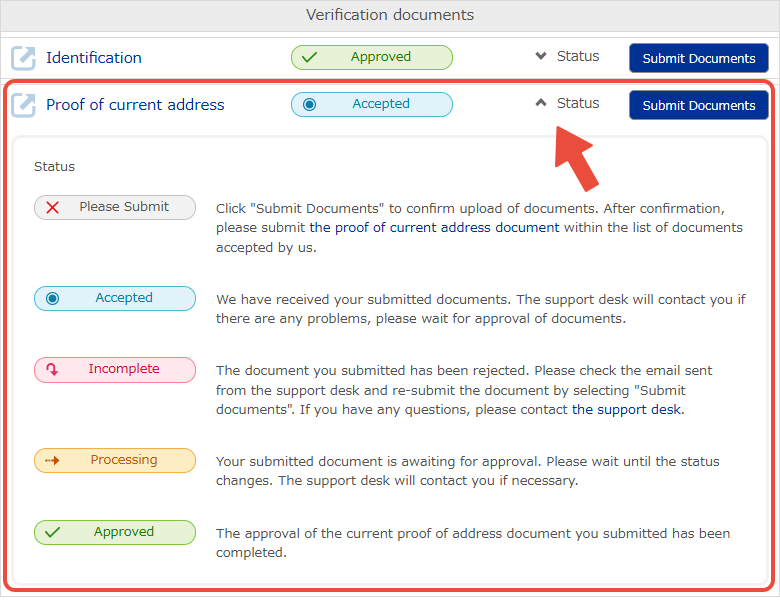Tải lên tài liệu xác minh của bạn
Để xác minh danh tính của bạn, bitwallet yêu cầu bạn gửi giấy tờ tùy thân và tài liệu xác minh địa chỉ hiện tại. Sau khi hoàn tất phê duyệt từng chứng chỉ, các dịch vụ khả dụng trên bitwallet sẽ được mở rộng.
Phần này giải thích quy trình tải lên tài liệu xác minh.
1. Chọn “Cài đặt” (①) từ menu, sau đó chuyển đến phần “Tài liệu xác minh” (③) trong “Tài khoản” (②), gửi tài liệu cho “Nhận dạng” và “Bằng chứng về địa chỉ hiện tại”.
Sau khi hoàn tất việc phê duyệt các tài liệu nhận dạng, bạn sẽ có thể gửi bằng chứng về địa chỉ hiện tại.
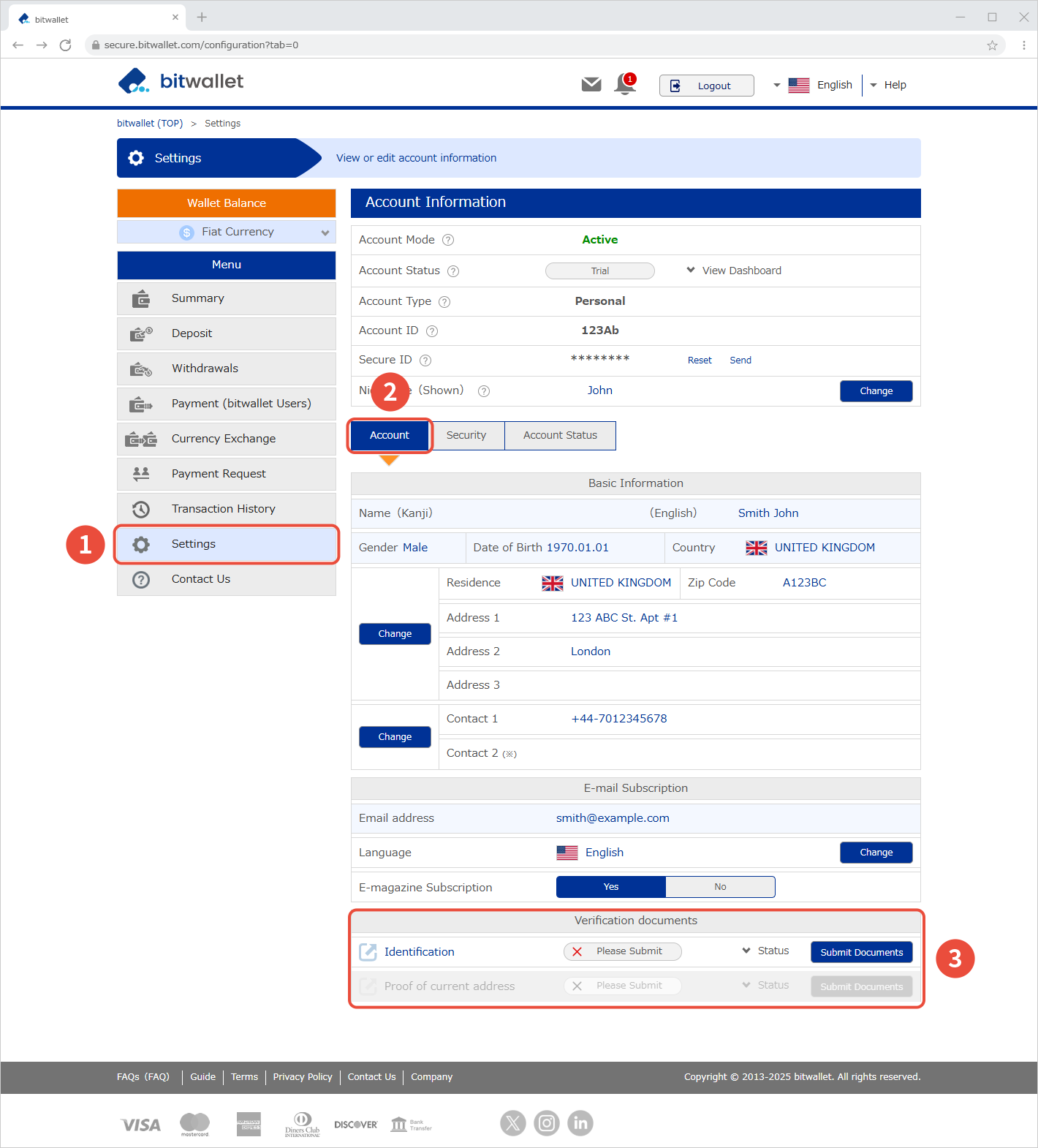

2. Vào Xác minh danh tính → nhấp vào Gửi tài liệu, sau đó tải lên một giấy tờ tùy thân có ảnh và một ảnh tự chụp (kiểm tra khuôn mặt) theo hướng dẫn.
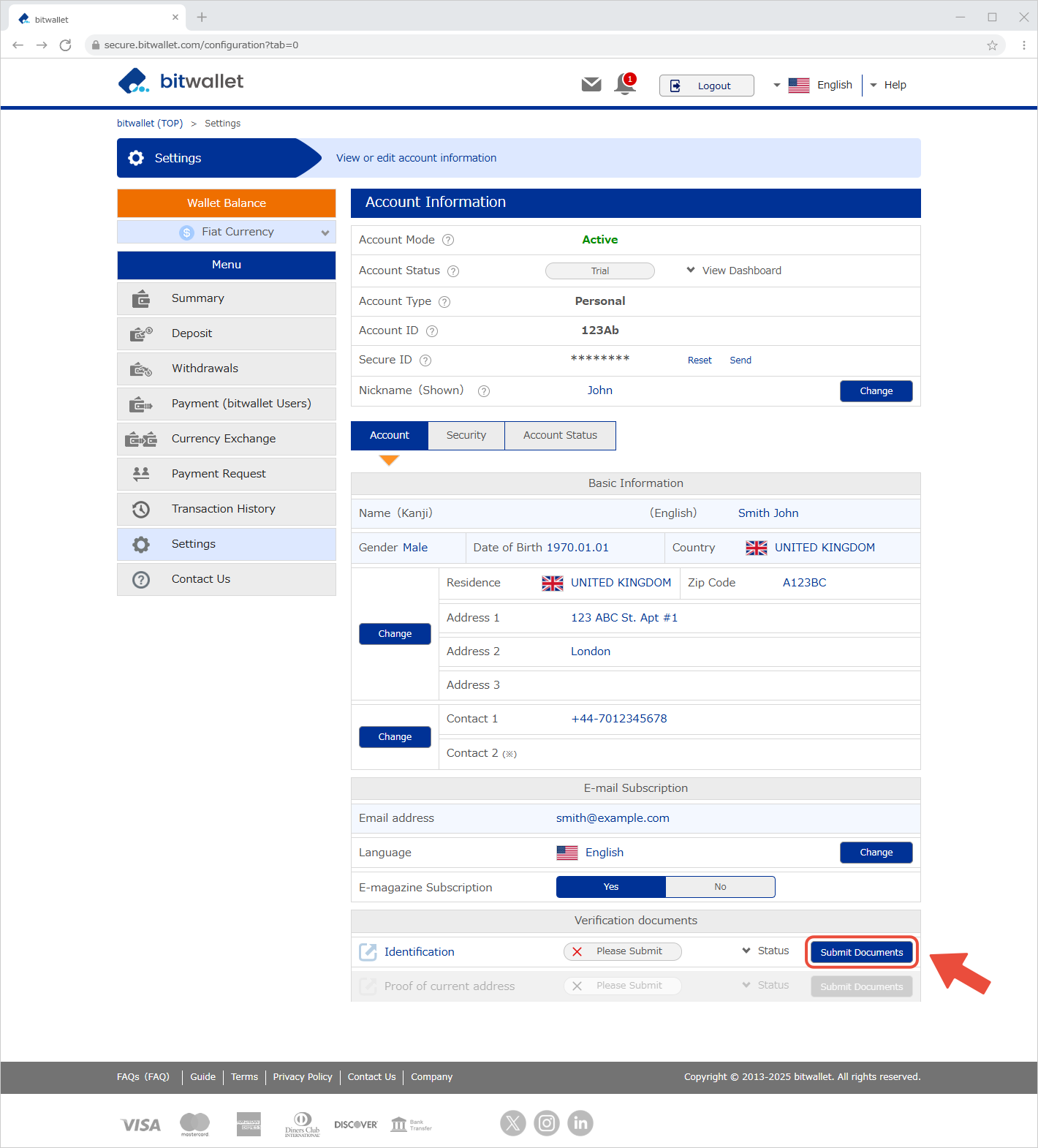
Công dân nước ngoài và công dân Nhật Bản cư trú bên ngoài Nhật Bản phải nộp hộ chiếu hợp lệ.

3. Sau khi xác minh danh tính của bạn được chấp thuận, hãy vào mục “Tài liệu xác minh” → “Chứng minh địa chỉ”, nhấp vào “Gửi tài liệu” và tải lên chứng minh địa chỉ của bạn.
[Chứng minh địa chỉ]
Ví dụ bao gồm hóa đơn tiện ích, biên lai hoặc các tài liệu do cơ quan chính phủ cấp.
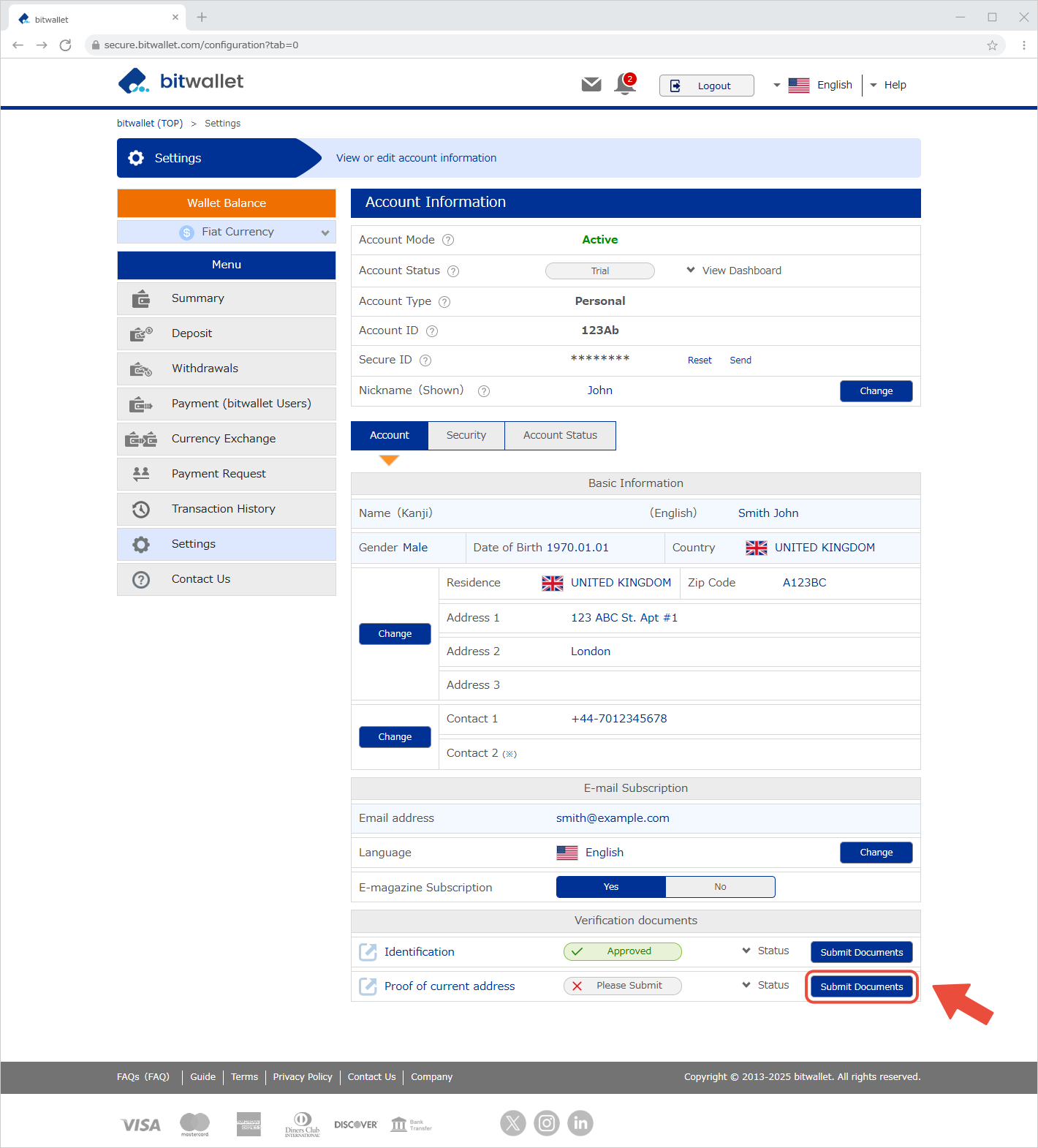

4. "Đã chấp nhận" sẽ hiển thị khi quá trình tải chứng chỉ hoàn tất.
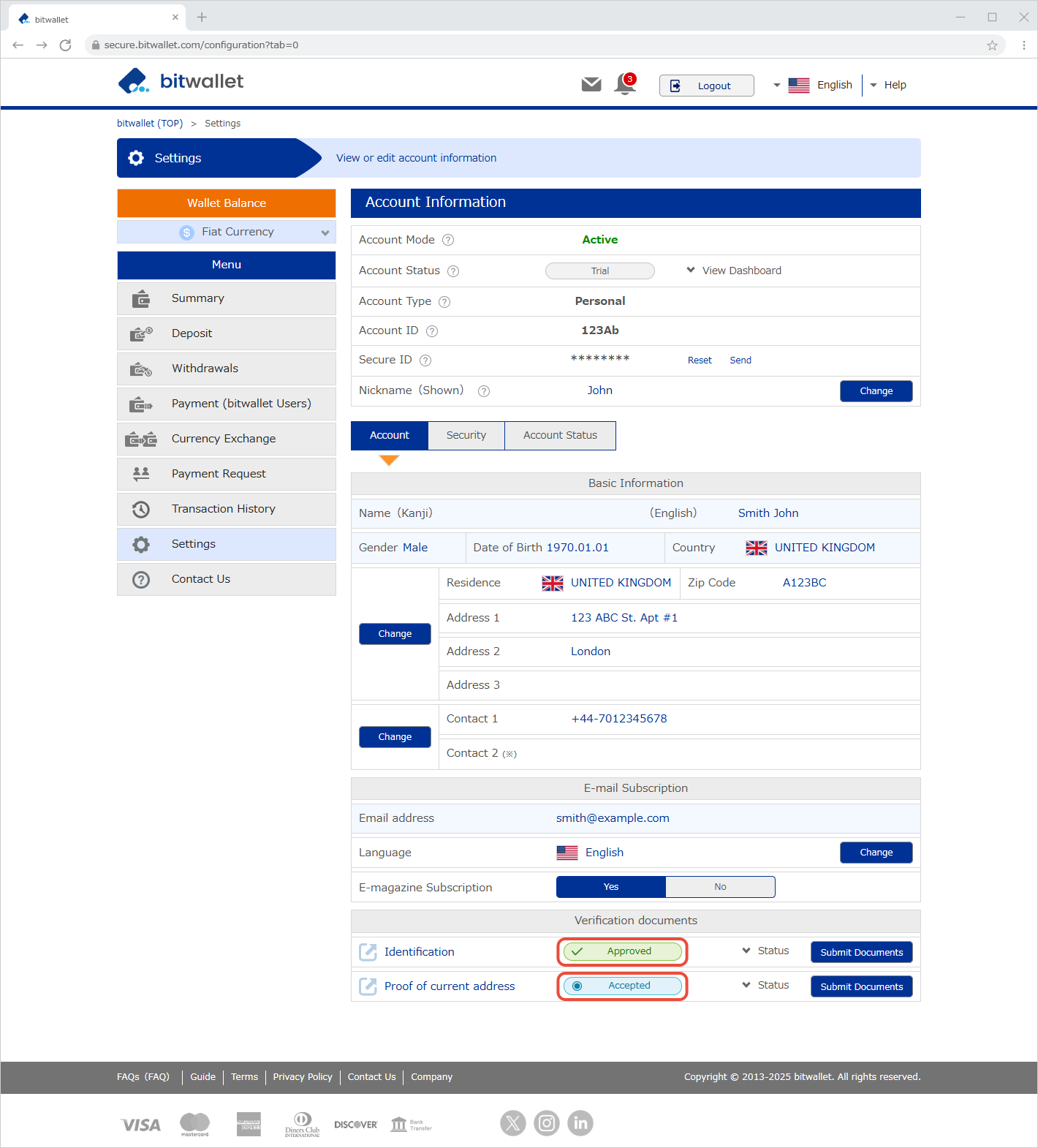

5. Sau khi gửi hồ sơ, một email có tiêu đề “Đã nhận được hồ sơ xác minh” sẽ được gửi đến địa chỉ email bạn đã đăng ký. Email này sẽ bao gồm loại hồ sơ bạn đã gửi.
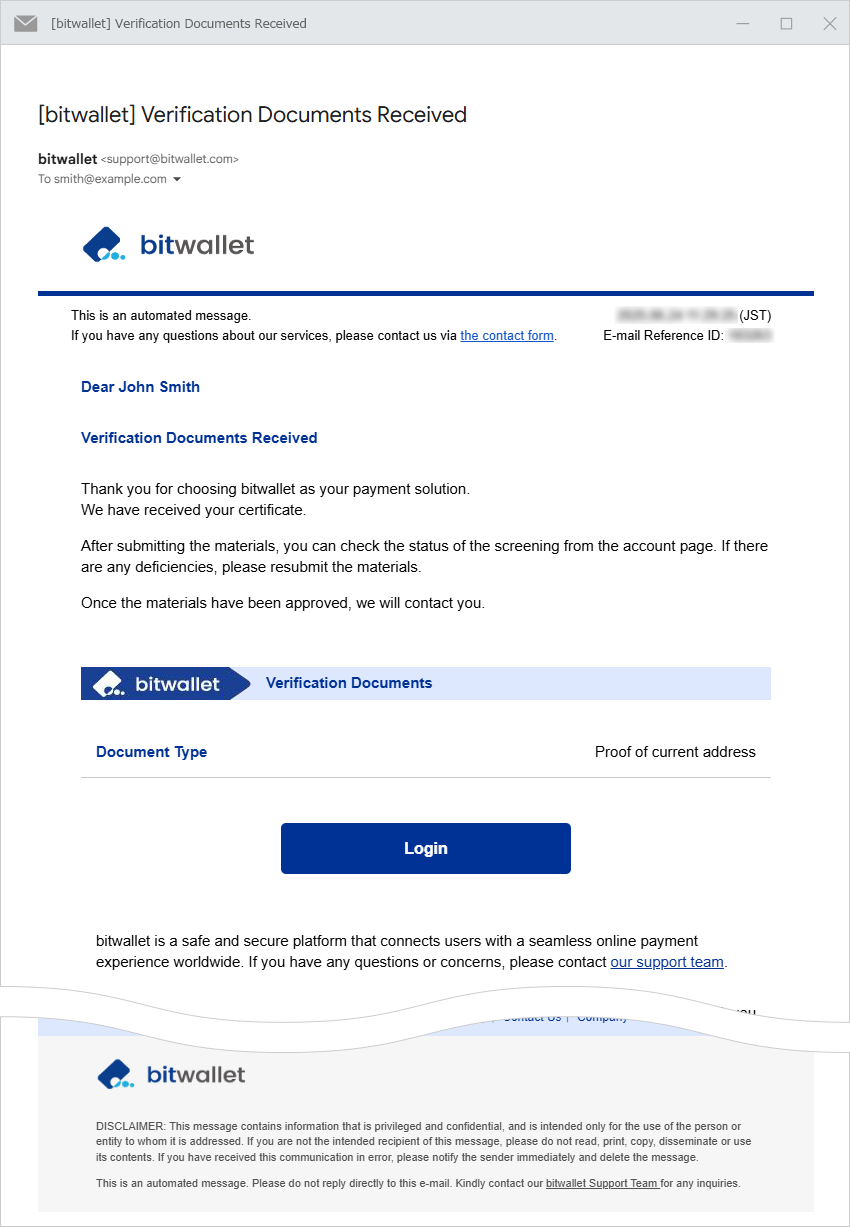
Nhấp vào “Trạng thái” trong “Tài liệu xác minh” để xem trạng thái hiện tại của bạn.